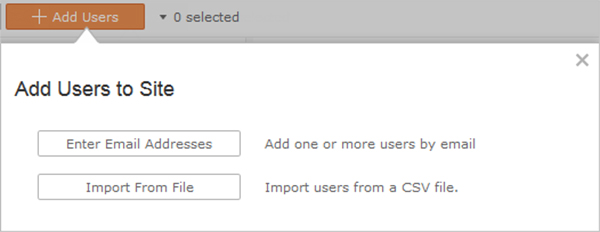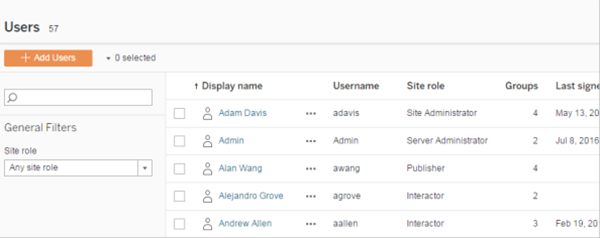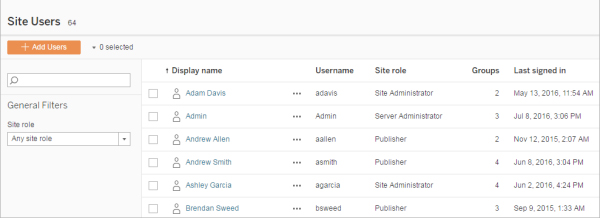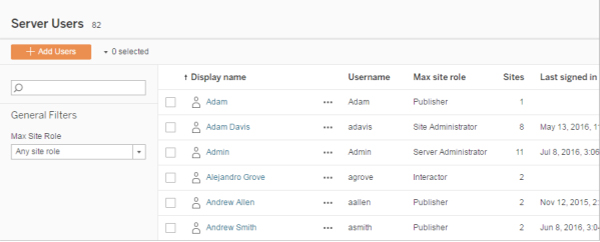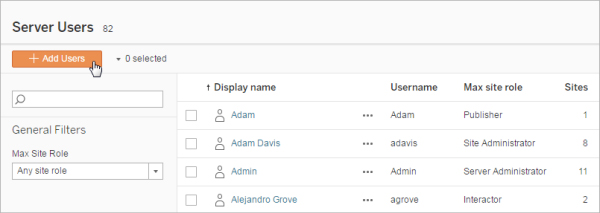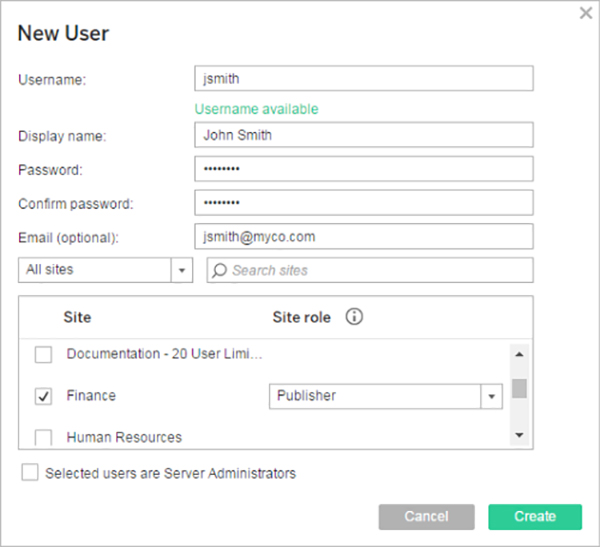کاربران را به Tableau Server اضافه کنید
شما می توانید کاربران را به صورت یک به یک یا به صورت دسته ای به Tableau Server اضافه کنید. میتوانید آنها را به عنوان کاربران بدون مجوز به سرور اضافه کنید، و سپس آنها را به سایتها اضافه کنید و نقشهای سایت را زمانی که آنها را در Tableau Server نصب میکنید، اختصاص دهید.
یا می توانید کاربران را به سایت ها اضافه کنید و نقش سایت آنها را همزمان مشخص کنید، در این مرحله آنها آماده ورود به سیستم هستند.
برای مشاهده ویدیوی آموزشی Custom Tooltip in Tableau در یوتیوب لینک زیر را کلیک کنید ⇓
تبلو سرور
قبل از اینکه شروع کنی
اگر سرور Tableau شما با یک فروشگاه هویت خارجی Active Directory پیکربندی شده است، مدیریت کاربر را در Deployments with External Identity Stores بررسی کنید تا متوجه شوید که چگونه دامنه های متعدد، نام گذاری دامنه، NetBIOS و فرمت نام کاربری Active Directory بر مدیریت کاربر Tableau تأثیر می گذارد.
توجه: در زمینه همگام سازی کاربر و گروه، Tableau Server پیکربندی شده با ذخیره هویت LDAP معادل Active Directory است. ویژگی های همگام سازی اکتیو دایرکتوری در Tableau Server با راه حل های دایرکتوری LDAP که به درستی پیکربندی شده اند، یکپارچه عمل می کند.
بررسی کنید که مجوزهای کاربری و مجوزهای نقش کافی برای پایگاه کاربری خود دارید. اگر بخواهید برای نقش سایتی که مجوزی برای آن ندارید، کاربری اضافه کنید، با خطا مواجه خواهید شد. برای افزودن مجوزهای کاربر به استقرار سرور Tableau خود پس از خرید مجوزها، برای به روز رسانی سرور با کلید(های) جدید، به Add Capacity to Tableau Server مراجعه کنید.
مراحل این مبحث نحوه افزودن یک کاربر مجزا و تعیین نقش سایت آنها را توضیح می دهد. برای افزودن کاربران به صورت دستهای، وارد کردن کاربران را ببینید.
فهرست مطالب
Toggleافزودن کاربران در سطح سرور در مقابل سطح سایت
در یک محیط تک سایتی، مدیران سرور می توانند کاربران را در صفحه کاربران اضافه کنند.
پس از اینکه یک سایت را به Tableau Server اضافه کردید، تبدیل به یک سرور چند سایتی با یک صفحه کاربران سرور (همه کاربران سرور از هر سایت در اینجا نشان داده می شود) و یک صفحه کاربران سایت می شود.
فقط مدیران سرور می توانند به صفحه کاربران سرور دسترسی داشته باشند و هم مدیران سایت و هم مدیران سرور می توانند به صفحه کاربران سایت دسترسی داشته باشند.
صفحه Server Users تنها جایی است که می توانید کاربران را به چندین سایت اختصاص دهید، کاربران را از سرور حذف کنید و اگر سرور از احراز هویت محلی استفاده می کند، رمزهای عبور کاربر را بازنشانی کنید.
یک کاربر به سرور اضافه کنید
۱- در منوی سایت، Manage All Sites > Users را انتخاب کنید و سپس روی Add Users کلیک کنید.
برای افزودن کاربر به یک سایت، سایت را انتخاب کرده و به صفحه کاربران می روید.
۲- یکی از کارهای زیر را انجام دهید:
- اگر سرور برای احراز هویت محلی پیکربندی شده است، روی کاربر جدید کلیک کنید و یک نام کاربری وارد کنید.
- با احراز هویت محلی، بهترین راه برای جلوگیری از برخورد نام کاربری، ارائه یک آدرس ایمیل برای نام کاربری است. به عنوان مثال، jsmith@example.com به جای jsmith.
- نام کاربری به حروف بزرگ و کوچک حساس نیست. نویسههایی که در نامهای کاربری مجاز نیستند عبارتند از: نیمدونقطه (;) و دو نقطه (،).
- اگر سرور برای احراز هویت Active Directory پیکربندی شده است، روی Active Directory User کلیک کنید.
- اگر از همان دامنه اکتیو دایرکتوری که Tableau Server روی آن اجرا می شود، کاربری اضافه می کنید، دامنه سرور در نظر گرفته می شود و می توانید نام کاربری AD را بدون دامنه تایپ کنید.
توجه: نام کامل کاربر را وارد نکنید. این می تواند باعث ایجاد خطا در فرآیند واردات شود.
اضافه کردن کاربر در تبلو سرور
۳- اگر سرور از احراز هویت محلی استفاده می کند، موارد زیر را ارائه دهید:
- نام نمایشی – یک نام نمایشی برای کاربر (به عنوان مثال، جان اسمیت) تایپ کنید.
- رمز عبور — یک رمز عبور برای کاربر تایپ کنید.
- تأیید رمز عبور – رمز عبور را دوباره تایپ کنید.
- ایمیل — این اختیاری است و می تواند در زمان دیگری در تنظیمات نمایه کاربر اضافه شود.
- کاربران انتخاب شده Server Administrators هستند: مشخص کنید که آیا کاربر باید مدیر سرور باشد یا خیر.
- نام (عضویت در سایت) / نقش سایت: اگر کاربر مدیر سرور نیست، می توانید یک کاربر را به صفر یا چند سایت به همراه یک نقش سایت برای هر سایت اختصاص دهید. در حال حاضر لازم نیست عضویت سایت و نقش سایت را انتخاب کنید. اگر عضویت سایت و نقش سایت را برای کاربر سرور جدید مشخص نکنید، کاربر فقط به عنوان کاربر سرور با
نقش سایت بدون مجوز اضافه خواهد شد. برای جزئیات، به تنظیم نقشهای سایت کاربران مراجعه کنید.
۴- روی ایجاد کلیک کنید
دوره آموزشی هوش تجاری با Tableau »کلیک کنید« یک برنامه جامع است که بر توسعه مهارت در تجزیه و تحلیل دادهها، تجسم و گزارش سازی و گزارش دهی و دشبوردسازی با استفاده از ابزار Tableau تمرکز دارد.
سپاسگذاریم از وقتی که برای خواندن این مقاله گذاشتید
.
برای خرید لایسنس تبلو Tableau کلیک کنید
.
برای مشاهده ویدیوهای آموزشی داده کاوی و هوش تجاری ما را در شبکه های اجتماعی دنبال کنید
Youtube Chanel :VISTA Data Mining
Aparat Chanel: VISTA Data Mining
Instagram Chanel: VISTA Data Mining
Telegram Chanel: VISTA Data Mining
Linkedin Chanel: VISTA Company